关闭默认共享,小编教你win7关闭默认共享文件夹的方法
- 分类:Win7 教程 回答于: 2018年09月15日 15:35:00
win7关闭系统默认共享文件夹?最近有许多的小伙伴都在问小编这么的一个问题,那就win7系统要怎么关闭系统默认共享文件夹,所以这不今天小编就来将关闭win7系统关闭默认共享文件夹的操作方法来分享给你们了。
小编之所以会知道win7系统关闭默认共享文件夹的方法,是因为小编之前也不知道如何关闭系统默认共享,不过后来幸亏小编的一个朋友,告诉了我关闭系统默认共享的方法,所以我就多了解了一些这个方面的知识,所以小编今天就来把win7关闭默认共享文件的方法分享给你们
1、右键点击桌面“计算机”,选择“管理”选项;

默认共享图-1
2、进入“管理界面”,在左方菜单栏处找到“共享文件夹”,点击子项“共享”,此时在右方可以看到当前系统共享的文件夹;
关闭默认共享图-2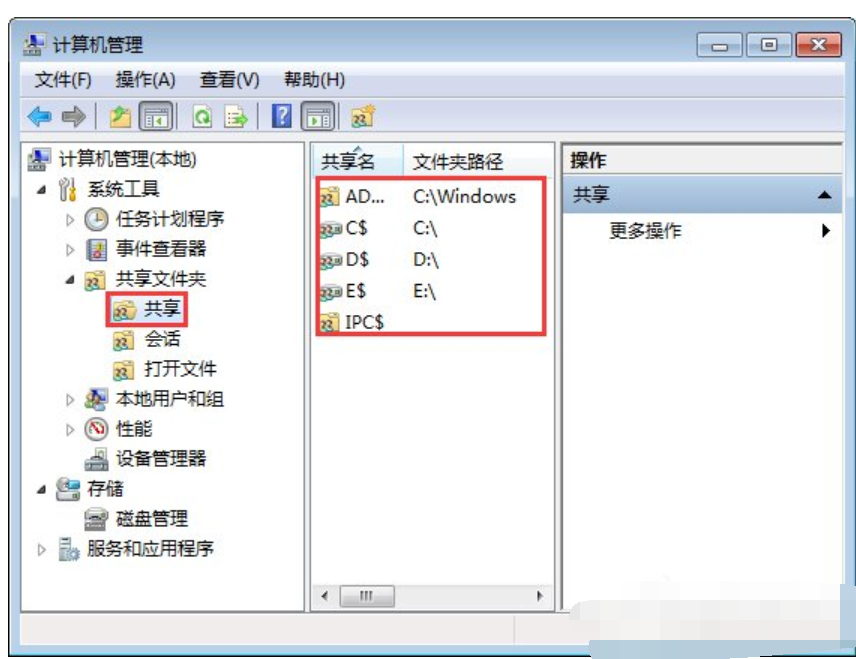
3、右键点击我们要取消的共享文件夹,点击“停止共享”;
关闭图-3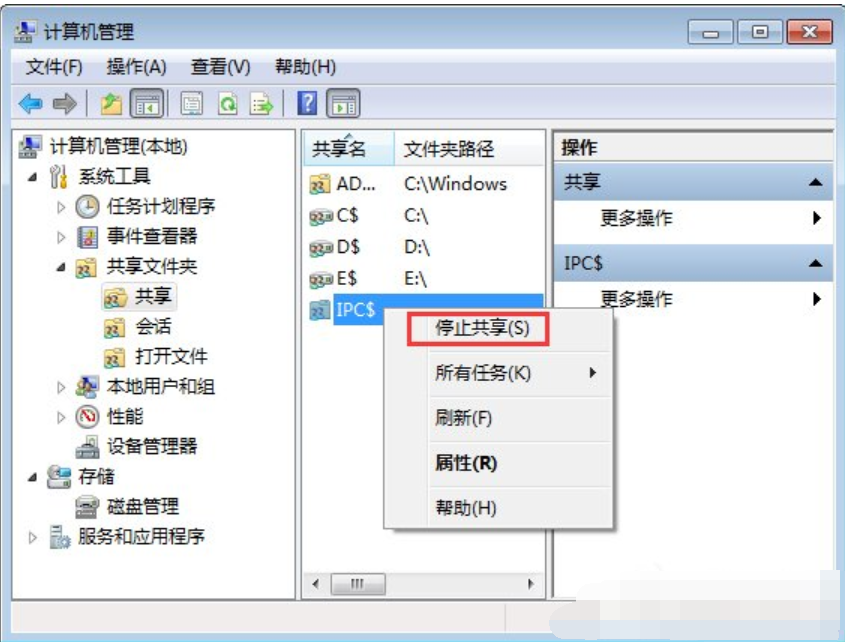
4、当然我们也可以直接找到需要关闭的共享文件夹,右键点击“共享”,在延伸的框中点击“不共享”;
关闭图-4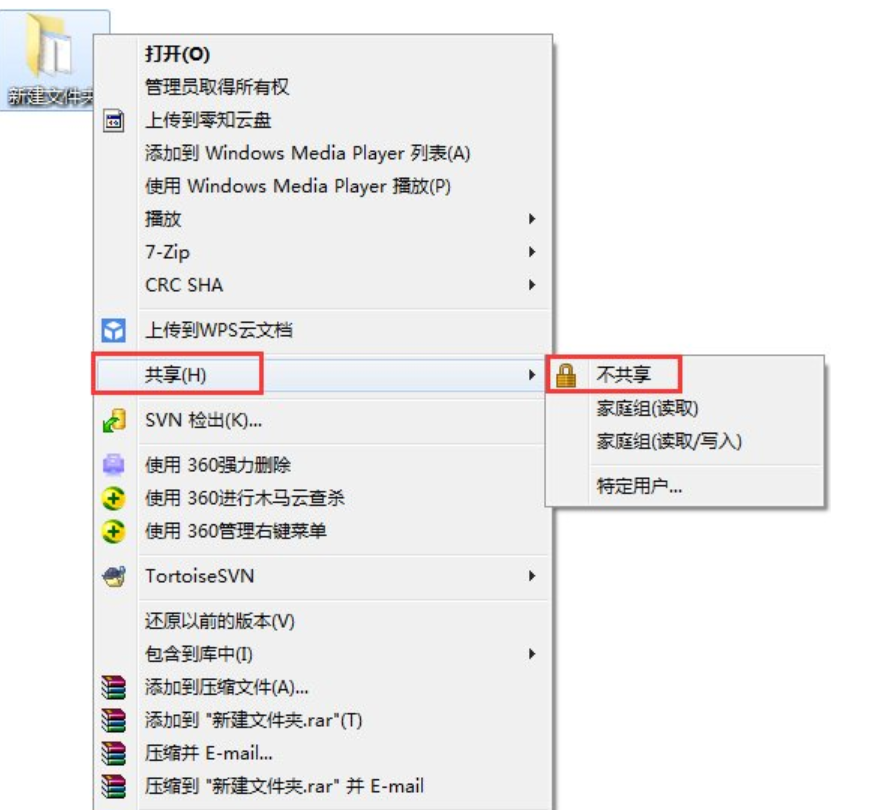
5、在弹出的文件共享对话框中,选择“停止共享”即可。
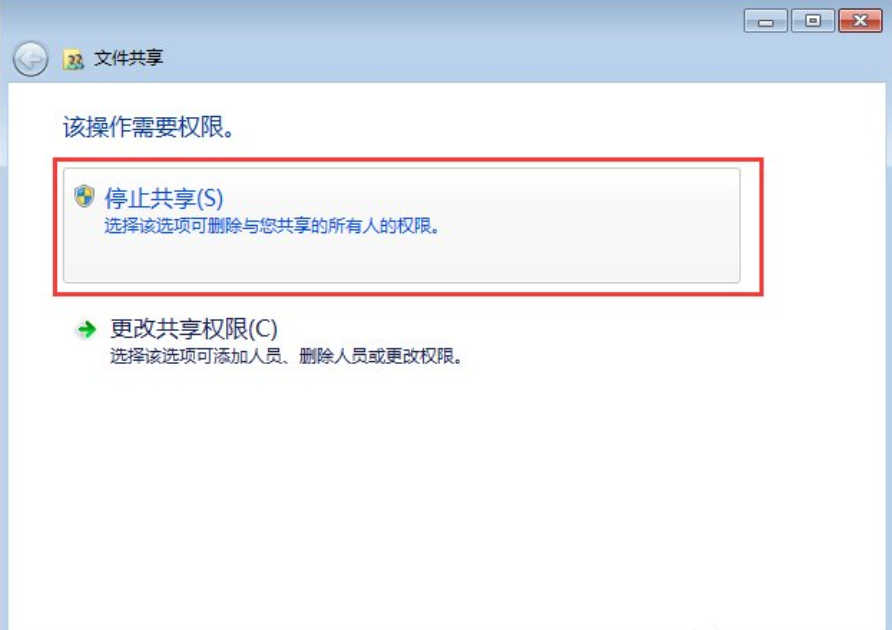
关闭默认共享图-5
 有用
26
有用
26


 小白系统
小白系统


 1000
1000 1000
1000 1000
1000 1000
1000 1000
1000 1000
1000 1000
1000 1000
1000 1000
1000 1000
1000猜您喜欢
- 自己在家用怎么使用U盘重装Windows7系..2020/01/28
- 苹果笔记本如何重装win7系统..2024/02/02
- win7系统输入法切换不了怎么办..2020/06/19
- 原版Ghost windows7系统中文版下载..2017/06/12
- 电脑安全模式怎么进,小编教你电脑如何..2018/08/17
- win7系统官网如何安装的教程..2023/01/08
相关推荐
- 告诉你c盘哪些文件可以删除..2019/02/28
- ghost克隆时报错解决方法2017/07/09
- 大地win7 64安装版系统下载2017/06/26
- 重装win7纯净版系统的步骤教程..2021/08/16
- Windows 7专业版下载2024/08/23
- 如何在Win7上打开摄像头2024/04/10














 关注微信公众号
关注微信公众号



